1、第一步:显示隐藏文件:双击进入“此电脑”,在文件资源管理器中点击“查看”标签,然后点击右侧的“选项”按钮

2、第二步:在文件夹选项页面中,再点击 “查看”标签,在下面选择“显示隐藏的文件、文件夹和驱动器”,点击确定。
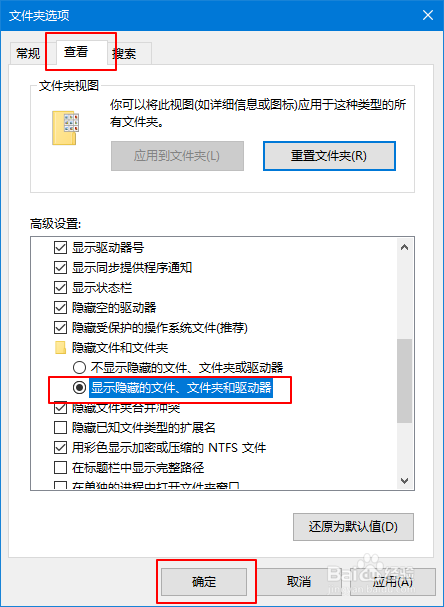
3、第三步:在桌面搜索框,输入并打开“控制面板”
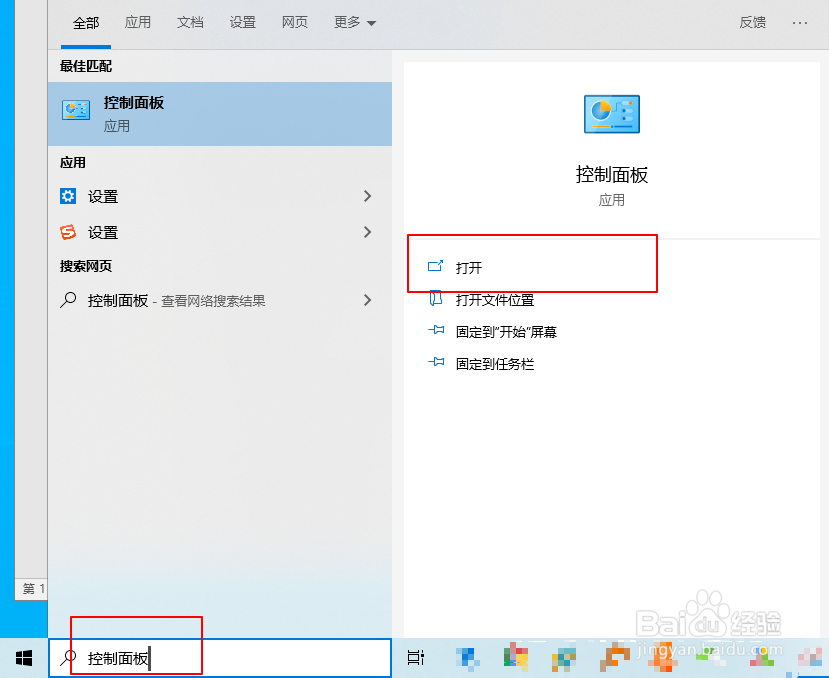
4、第四步:在控制面板右上方搜索栏中搜索“索引”,点击进入第一个“索引选项”,如下图;
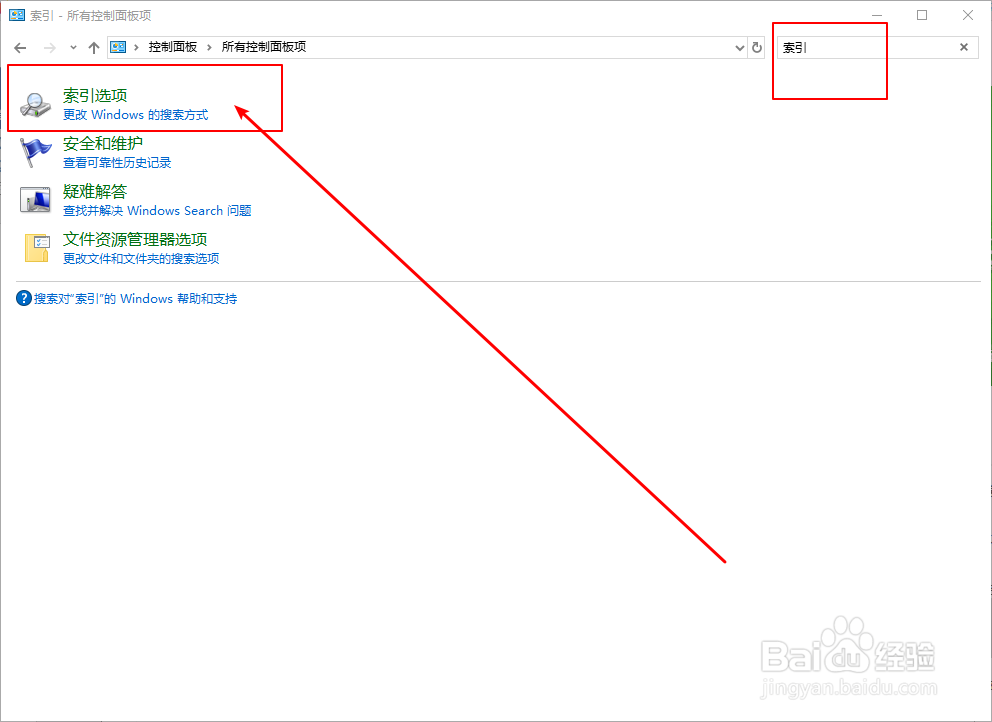
5、第五步:点击下方的“修改”按钮,如下图;
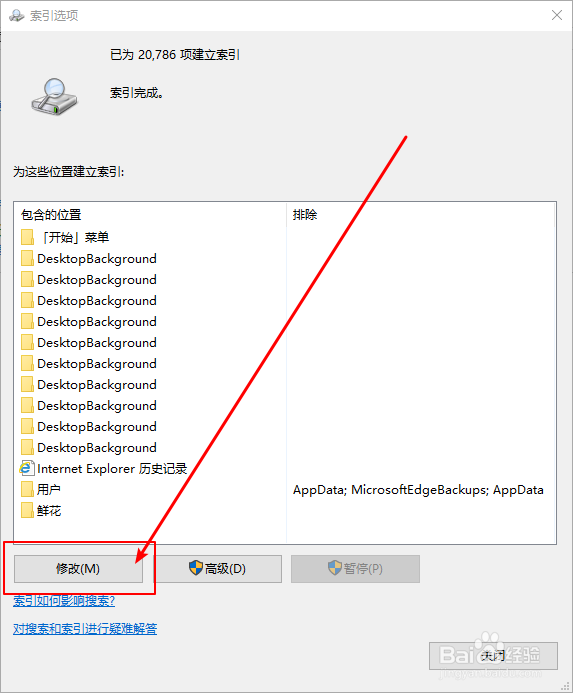
6、第六步:添加索引(如果已经有了就可以跳过,方法是从窗口下面的“所选位置摘要”中点击一个位置,然后上面窗口就会有目录树可供选择,在想添加的位置前打钩即可C:\ProgramData\Microsoft\Windows\Start MenuC:\Users\用户名\AppData\Roaming\Microsoft\Windows\Start Menu\
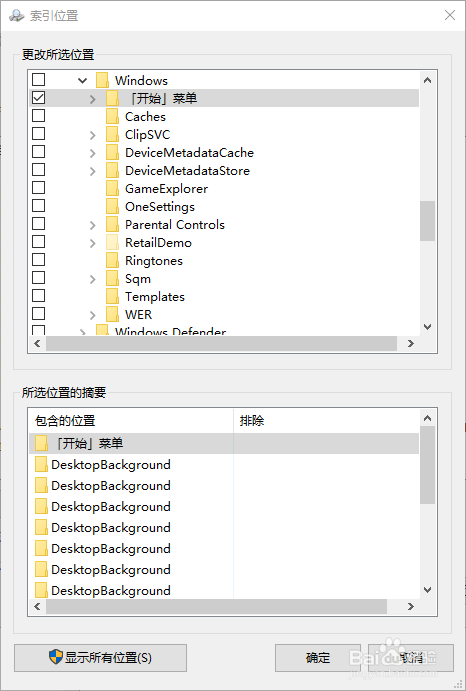
7、第七步:之后,开始菜单中的程序项目就都添加到索引了,另外,还可以根据需要添加其他位置的索引,参考以上方法操作即可。